Langkah Instalasi Moodle
·
Sekilas tentang Moodle
Ø
Pengertian
MOODLE merupakan singkatan dari Modular Object-Oriented Dynamic Learning
Environment yang berarti tempat belajar dinamis dengan menggunakan model
berorientasi objek. Dalam penyediannya MOODLE memberikan paket software
yang lengkap (MOODLE + Apache + MySQL + PHP).
Ø
Beberapa kelebihan moodle:
1.
Sangat cocok untuk kelas online dan sama
baiknya dengan belajar tambahan yang langsung berhadapan dengan dosen/guru.
2.
Sederhana, ringan, efisien,
dan menggunakan teknologi sederhana.
3.
Mudah di Install pada
banyak program yang bisa mendukung PHP. Hanya membutuhkan satu database.
4.
Menampilkan penjelasan dari
pelajaran yang ada dan Pelajaran tersebut dapat dibagi kedalam beberapa
kategori.
5.
MOODLE dapat mendukung 1000
lebih pelajaran.
6.
Mempunyai Kemanan yang
kokoh. Formulir pendaftaran untuk pelajar telah diperiksa validitasnya dan
mempunyai cookies yang terenkripsi.
7.
Paket bahasa disediakan
penuh untuk berbagai bahasa. Bahasa yang tersedia dapat diedit dengan menggunakan
editor yang telah tersedia. Lebih dari 45 bahasa yang tersedia.
Ø
Management MOODLE
1.
Site Management
Website diatur oleh Admin, yang telah ditetapkan
ketika membuat website.Tampilan (Themes) diizinkan pada admin untuk memilih
warna, jenis huruf, susunan dan lain sebagainya untuk kebutuhan tampilan.Bentuk
kegiatan yang ada dapat ditambah. Source
Code yang digunakan ditulis dengan menggunakan PHP. Mudah untuk dimodifikasi
dan sesuai dengan kebutuhan.
2.
User management
Tujuannya ialah untuk mengurangi keterlibatan admin
menjadi lebih minimum, ketika menjaga keamanan yang berisiko tinggi. Metode Email standar : Pelajar dapat
membuat nama pemakai untuk login. Alamat email akan diperiksa melalui
konfirmasi. Tiap orang disarankan
cukup 1 pengguna saja untuk seluruh sever. Dan tiap pengguna dapat mempunyai
akses yang berbeda.Pengajar mempunyai hak istimewa, sehingga dapat mengubah
(memodifikasi) bahan pelajaran.Ada “kunci pendaftaran” untuk menjaga akses
masuk dari orang yang tidak dikenal Semua
Pengguna dapat membuat biografi sendiri, serta menambahkan photo. Setiap pengguna dapat memilih bahasa
yang digunakan. Bahasa Indonesia, Inggris, Jerman, Spanyol, Perancis, dan
Portugis dll.
3.
Course management
Pengajar mengendalikan secara penuh untuk mengatur
pelajaran, termasuk melarang pengajar yang lain. Memilih bentuk/metode pelajaran seperti berdasarkan mingguan,
berdasarkan topik atau bentuk diskusi. Terdapat
Forum, Kuis, Polling, Survey, Tugas, Percakapan dan Pelatihan yang digunakan
untuk mendukung proses belajar. Semua
kelas-kelas untuk forum, Kuis – kuis dan tugas-tugas dapat ditampilkan pada
satu halaman (dan dapat didownload sebagai file lembar kerja). Bahan pelajaran dapat dipaketkan dengan
menggunakan file zip.
1.
Sebelum mengaaktifkan
debian kita tambahkan dulu cd-room untuk master debian cd2.
2.
Kemudian atur ip client supaya terhubung dengan
server(debian)
3.
Setelah dipastikan client
dan server terhunung kita mulai bermain dengan debian.
4.
Langkah awal adalah
install apache2 , mysql-server, mysql-client, php5, php5-curl, php5-cgi dan
phpmyadmin.
5.
Jika ada pertanyaan Do You Want To Continue [y/n]?
Maka pilih y kemudian enter unutk melanjutkan
instalasi.
6.
Tuliskan root password
unutuk database mysql
7.
Kemudian apabila muncul
kotak perintah untuk memasukkan ulang password seperti di atas. Kemudian tekan
enter.
8.
Selanjutnya akan muncul
tampilan seperti gambar di bawah ini, pilih apache2 dengan menekan tombol spasi
kemudian enter.
9.
Kemudian pada kotak dialog
konfiguring phpmyadmin pilih Yes kemudan enter. Seperti gambar di bawah.
10. Selanjutnya
muncul tampilan kotak dialog konfiguring phpmyadmin yang meminta password user
root pada phpmyadmin.
11.
Menuliskan
password root dari database MySQL yang akan di install
12. Kemudian
masukkan password sesuai password phpmyadmin sebelumnya untuk mengkonfirmasi
phpmyadmin.
13. Setelah
instalasi selesai masuk ke direktori etc/apache2 dengan mengetikkan “cd
/etc/apache2/” enter.kemudian ls untuk mengetahui isi direktori tersebut.
File yang
dilingkari seperti gmbar di atas akan kita konfigurasi satu per satu.
14. Kemudian
masuk ke direktori conf.d untuk mengedit file security yang ada di dalam
direktori conf.d. “nano
/etc/apache2/conf.d/security”
15. Isi
file security default seperti gambar dk bawah.
16. Kemudian
ganti seperti gambar di bawah ini dan save.
17. Kemudian
edit file mime.conf dengan cara
“nano /etc/apache2/mod-enabled/mime.conf”dan cari
kata Addhandler kemudian hilangkan tanda # dan save.
18. Kemudian
masuk ke direktori sites-available kemudian ls. Edit file yang di lingkari.
19. Ketik
“nano /etc/apache2/sites-available/default” untuk
mengedit file tersebut. Tampilan default seperti gambar di bawah ini.
20.Kemudian
edit menjadi seperti gambar di bawah ini. Save.
21. Restart
apache2 “/etc/init.d/apache2 restart”.
22.Kemudian
buka client dan ketikkan alamat debian pada address bar sebagai contoh gambar
di bawah ini. Jika sudah seperti gambar di bawah ini settingan berhasil.
23.Langkah
selanjutnya adalah merubah direktori /var/www menjadi 777 agar dapat di exekusi
oleh siapapun dengan cara “ chmod 777 /var/www/” pada
debian server.
24.Kemudian
install proftpd untuk mengupload Moodle ke server.
Ketik “apt-get install
proftpd”.
25.Kemudian
buka aplikasi filezilla dari client dan ketikkan alamat ip server kemudian
tekan quickconnect atau enter.
26.Setelah
pendataan berhasil upload Moodle.zip ke dalam direktori /var/www/ seperti
gambar di atas. Tunggu sampai upload sukses.
27.Kemudian
masuk ke debian dan lihat di direktori /var/www/ apakah Moodle.zip sudah
berhasil di upload. Jika sudah ada Moodle selanjutnya kita unzip terlebih
dahulu dengan cara ketik “unzip Moodle-2.5.2.zip” kemudian enter.
28.Setelah
proses selesai kita ganti chmod menjadi 777 caranya “chmod 777 moodle”
29.Kemudian
ketikkan “ln –s /usr/bin/perl /usr/local/bin/perl” kemudian enter.
30.Kemudian
ketikkan alamat server/moodle pada client seperti gambar di bawah ini. Jik a
langkah berhasil maka akan muncul Instalation Moodle tersebut.
31. Jika
sudah muncul kita buat dulu folder di debian dengan cara masuk ke direktori
moodle/lib/. Caranya “cd /var/www/moodle/” kemudian enter. Dan buat folder data
kemudian masuk ke folder data dan buat folder moodledata. Caranya seperti
gambar di bawah ini.
32.Kemudian
chmod 777 folder tersebut. Ketik “chmood 777 /lib/data/moodledata” kemudian
enter.
33.Setelah
itu masuk ke client kemudian masuk ke browser dan tuliskan alamat server/moodle
. “192.168.2.14/moodle”. Enter. Seperti gambar di bawah ini.
34.Pada
bagian Data directory tuliskan /lib/data/moodledata. Kemudian next.
35.Kemudian
muncul tampila seperti di bawah ini . clik next.
36.Kemudian
tambahkan tab baru dan buatlah database baru contoh db_moodle.
37.Kemudian
pindah ke instalation moodle. Seperti gambar di bawah isikan database name
sesuai database yang dibuat tadi.
38.Kemudian
click continue pada tampilan berikut.
39.Tunggu
sampai proses instalasi selesai dan click continue .
40.Click
continue.
41. Membuat
profile
42.Lanjutan....




























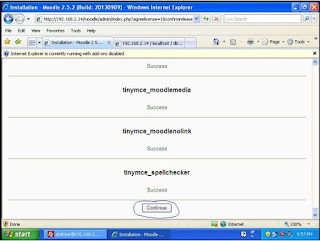





0 komentar:
Posting Komentar